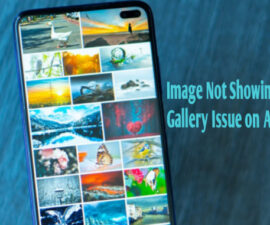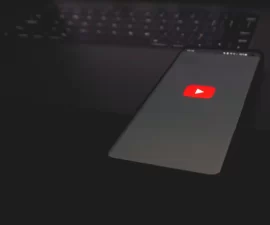Instalarea Android Lollipop pe AT&T Galaxy S5

AT&T Galaxy S5 are acum Android Lollipop. Samsung a lansat deja un OTA bazat pe Android 5.0 Lollipop pentru AT&T Galaxy. Există unele modificări, în special în interfața de utilizare. TouchWiz a fost modificat pe linia noului design al materialelor de interfață Google. Există, de asemenea, notificări noi pe ecranul de blocare, moduri de prioritate și moduri de invitați, printre altele.
Actualizarea a durat ceva timp pentru a ajunge la AT&T Galaxy S5 SM-G900A. Dezvoltatorii nu au putut găsi o modalitate de a înrădăcina dispozitivul și de a soluționa bootloaderul blocat. GeoHot a venit în cele din urmă cu o aplicație TowelRoot care ar putea funcționa pe AT&T Galaxy S5. Acest lucru a permis utilizatorilor de dispozitive să obțină Android KitKat, dar, dacă doriți să actualizați versiunea Andorid 5.0 Lollipop, veți pierde accesul root. Pentru a ocoli acest lucru, vă oferim trei moduri de a instala Andoid 5.0 Lollipop: recuperarea stocului, un firmware Lollipop preînrădăcinat care utilizează FlashFire al lui Chainfire și prin restabilirea unui firmware preînrădăcinat utilizând Safestrap Recovery.
Înainte de a încerca oricare din aceste trei metode, asigurați-vă că telefonul dvs. este gata Verificând următoarele:
- Acest ghid funcționează numai pentru AT & t Galaxy S5 G900A care rulează Android 4.4.2 sau 4.4.4 KitKat. Verificați versiunea software-ului și numărul modelului accesând Setări> Sistem / General / Mai multe> Despre dispozitiv.
- Încărcați bateria astfel încât să fie cel puțin peste 60 la sută.
- Creați copii de rezervă pentru toate contactele dvs. importante, jurnalele de apeluri, mesajele SMS și conținutul media.
- Faceți o copie de siguranță a EFS a dispozitivului. Dacă ați străpuns recuperarea lui Safestrap, reveniți și la asta.
Notă: Metodele necesare pentru a bloca recuperările personalizate, pentru rom și pentru a rădăcina telefonul dvs. pot duce la blocarea dispozitivului. Înrădăcinarea dispozitivului va anula și garanția și nu va mai fi eligibilă pentru servicii gratuite de la producători sau furnizori de garanție. Fiți responsabili și țineți cont de acestea înainte de a vă decide să continuați pe propria răspundere. În cazul apariției unei nereguli, noi sau producătorii de dispozitive nu ar trebui să fie niciodată responsabili.
Prima metodă: utilizarea recuperării stocurilor
- Descărcați Android 5.0 Lollipop Stock OTA.zip
- Copiați fișierul pe cardul SD extern al telefonului
- Puneți în modul de recuperare.
- Opriți telefonul complet.
- Porniți apăsând continuu Volumul + Butonul Acasă + Tasta de pornire.
- Eliberați cheile numai când dispozitivul se învârte în sus
- Modul de recuperare ar trebui acum activat
- Utilizați tastele de volum pentru a naviga și accesați "aplicați actualizarea din spațiul de stocare extern". Selectați-l apăsând tasta de alimentare.
- Selectați fișierul Android 5.0 Lollipop OTA.zip. Selectați „Da” pentru a începe instalarea.
- Așteptați ca instalarea actualizării să se încheie.
- Reporniți dispozitivul. Prima repornire poate dura până la 10 minute.
A doua metodă: Utilizați FlashFire
- Instalați aplicația Flash Fire
- Alăturați-vă comunității Android-FlashFire care se află pe Google+
- Deschideți linkul FlashFire Google Play Store și selectați "deveniți un tester beta". Aceasta vă va duce la pagina de instalare.
- De asemenea, puteți instala utilizând FlashFire APK.
- Descărcați fișierul firmwareG900A_OC4_Stock_Rooted_ROM_wOA1_BL.
- Copiați fișierul descărcat pe cardul SD al telefonului.
- Deschide aplicația FlashFire.
- "Sunt de acord" cu termenii și condițiile.
- Aplicația „Permiteți” pentru privilegii de root.
- Atingeți butonul „+” situat în colțul din dreapta jos al FlashFire de două ori pentru a accesa meniul de acțiuni.
- Atingeți "Flash OTA sau Zip"
- Selectați zip fișier.
- Ecranul următor, lăsați opțiunea de montare automată neconfirmat. Apăsați pe marcajul din colțul din dreapta sus. Nu atingeți nimic altceva.
- Atingeți butonul "iluminare" în colțul din stânga-jos.
- Dispozitivul dvs. ar trebui să ia 10-15 minute pentru a reporni și apoi va rula Android 5.0 Lollipop înrădăcinat.
A treia metodă: prin restaurarea copiei de siguranță în SafeStrap
Înainte de instalare:
- Asigurați-vă că dispozitivul dvs. este deja înrădăcinat. Dacă nu, rădăcină folosind TowelRoot. De asemenea, ar trebui să instalați SafeStrap, astfel încât să puteți instala firmware-ul înrădăcinat.
- Activați modul de depanare USB.
- Descărcați Odin3 pentru computer.
- Stabiliți o conexiune între dispozitiv și PC utilizând un cablu de date.
Instalați instrucțiuni:
- Descărcați și extrageți fișierul firmware, G900A_OC4_Stock_Rooted_Backup.rar
- Descărcați fișierul de partiții: tar.md5
- Copiați fișierele extrase în folderul Backup al cardului SD al telefonului. Acesta este un folder NandroidBackup creat utilizând recuperarea Safestrap. Calea „ext-sdcard / TWRP / BACKUPS / abc”.
- Dacă nu puteți găsi folderul în spațiul de stocare extern, pur și simplu încărcați în SafeStrap de recuperare apoi atingeți opțiunea Backup pentru a crea o copie de rezervă. Acest backup va fi creat pe cardul SD al telefonului dvs. Copiați fișierul extras.
- Începeți recuperarea SafeStrap și atingeți "Ștergeți". Ștergeți toate cu excepția cardului SD extern.
- Reveniți la meniul principal al recuperării SafeStrap. Atingeți opțiunea "Restaurare" și restabiliți fișierul G900A_OC4_Stock_Rooted_Backup.
- Atingeți opțiunea „Reporniți> Descărcați” în recuperarea SafeStrap.
- Pep Odin3 pe PC.
- Conectați telefonul și computerul. Odin3 devine albastru odată ce dispozitivul este detectat.
- Faceți clic pe fila „AP” în Odin3. Versiunile mai vechi au fila „Modem”, faceți clic pe aceasta. Debifați toate opțiunile, dar Resetare timp.
- Selectați fișierul G900A_OC4_Stock_Parititions_wOA1_BL.tar.md5.
- Faceți clic pe butonul "Start" și așteptați ca fișierul să clipească
- Când este aprins, deconectați dispozitivul și reporniți manual.
- Primul boot poate dura până la 10 minute, dar odată ce dispozitivul dvs. este complet încărcat, va apărea Android 5.0 Lollipop
Acestea sunt cele trei metode.
Deci, care dintre aceste metode a lucrat pentru dvs.?
Adăugați comentariul dvs. în caseta de mai jos
JR
[embedyt] https://www.youtube.com/watch?v=tQZ0RNkVBD8[/embedyt]